Beste PDF-Bearbeitungssoftware für Mac und Windows im Jahr 2022
Das Bearbeiten einer PDF-Datei ist im Vergleich zu Word-Dateien oder Bildern nicht so einfach.
In einfachen PDF-Readern wie Adobe PDF Reader können Sie den Text lediglich farblich hervorheben und Kommentare an den Text anhängen. Für andere Zwecke benötigen Sie jedoch eine spezielle Software zum Bearbeiten von PDF-Dateien, die den gesamten Inhalt hinzufügen, entfernen oder ändern kann.
Also hier ist die Liste der besten PDF-Bearbeitungssoftware, die 2020 erhältlich ist.
Es handelt sich meistens um kostenpflichtige Software, und Sie können die beste auswählen, indem Sie eine kostenlose Testversion absolvieren.
Inhalt
Top-PDF-Editor-Software für Windows und Mac
Dies ist die beste PDF-Bearbeitungssoftware, die für fast alle Plattformen verfügbar ist – Windows, Mac, iOS und Android.
Es hat eine sehr einfache, minimalistische und benutzerfreundliche Oberfläche. Es gibt eine Menge Dinge, die diese Software leisten kann.
Wählen Sie zunächst, ob Sie das PDF im Zeilenmodus oder im Absatzmodus bearbeiten möchten. Sie können Textinhalte und Bilder auf vielfältige Weise hinzufügen, entfernen und bearbeiten. Sie können Schriftart, Größe, Farbe oder Ausrichtung des Textes ändern. Vorhandene oder hinzugefügte Bilder können beschnitten, umgedreht, gedreht oder gelöscht werden.
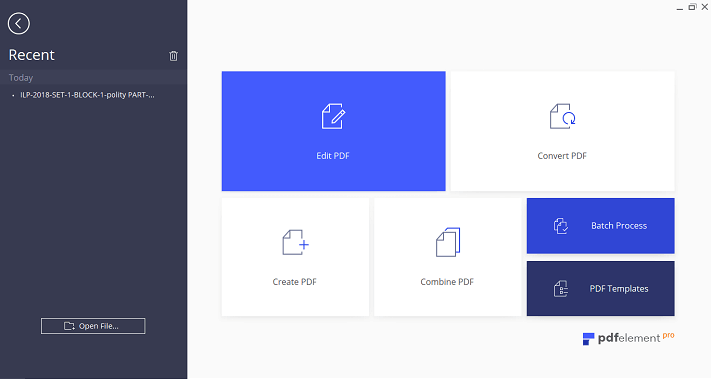
Neben dem Hinzufügen von Bildern und Text können Links zu anderen Seiten des Dokuments, anderen Dokumenten oder beliebigen Webseiten gesetzt werden. Erstaunlicherweise gibt es auch die Möglichkeit, ein Wasserzeichen von der Seite zu entfernen und ein eigenes hinzuzufügen. Sie können den Hintergrund entfernen und ein Bild oder Farben als Hintergrund hinzufügen.
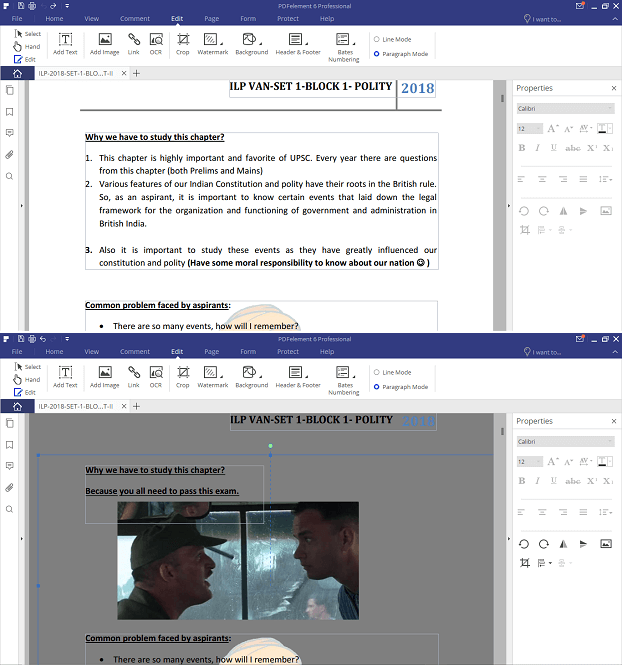
Sie können sogar ein Miniaturbild für Ihr Dokument festlegen. Mit der Software können Sie eine Seite zuschneiden und Kopf- und Fußzeilen entfernen oder hinzufügen. Anders als die anderen Editoren oder PDF-Reader hat PDFelement die Möglichkeit, nicht nur Kommentare hinzuzufügen, sondern auch Dateien wie Bilder, Word-Seiten, App-Setups usw. anzuhängen.
Die Verwendung dieser Software beschränkt sich nicht nur auf die Bearbeitung einer PDF-Datei. Sie können PDF-Dateien in Word-, Powerpoint-, E-Book-, Bild-, Excel-Dateien usw. konvertieren. Und jeder Dateityp kann auch in PDF konvertiert werden. Sie können auch zwei oder mehr Dateitypen kombinieren und daraus ein einziges PDF-Dokument erstellen. Wenn Sie eine eigene PDF-Datei erstellen möchten, stehen Hunderte von PDF-Vorlagen unter den Kategorien wie Business, Legal, Life usw. zur Verfügung. Sie können auch die detaillierten anzeigen Überprüfen of PDFelement.
PDFelement hat zwei Versionen — Standard und Pro.
Die oben genannten Funktionen sind in beiden Versionen vorhanden.
Die Pro-Version eignet sich am besten für professionelle Benutzer und verfügt über weitere erstaunliche Funktionen wie OCR (Optical Character Recognition) und Formularerkennung, Stapelverarbeitung von PDF-Dateien und Dateigrößenoptimierung. PDFelement Pro hat auch erweiterte Kompatibilitätsunterstützung für viele Dateiformate, die nicht auf anderen PDF-Editoren oder -Readern verarbeitet werden können. Die Pro-Version unterstützt das PDF/A-Format zur Archivierung von Dateien für die zukünftige Verwendung.
ApowerPDF
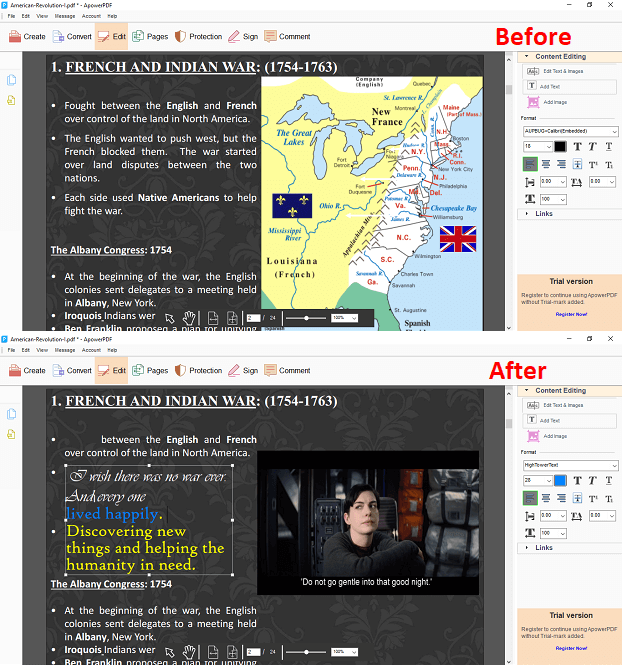
Lassen Sie uns nun in eine kurze Apowerpdf-Überprüfung eintauchen.
Dies ist auch eine der besten PDF-Bearbeitungssoftware, um Dateien einfach zu bearbeiten.
Ich denke, dies ist die einzige Software in dieser Liste, die Sie lange Zeit ohne Upgrade auf Premium verwenden können, aber es wird ein Wasserzeichen von ApowerPDF in Ihren Dateien geben.
Diese App ist wie die erste, aber mit eingeschränkten Funktionen und weniger kostspielig. Bei der Inhaltsbearbeitung können Sie sowohl Text als auch Bilder hinzufügen oder entfernen. Sie können aus unzähligen Schriftarten und Farben wählen, um den Text zu verschönern. Die Bilder können zugeschnitten und neu positioniert werden.
Sie können die Seiten zuschneiden, ersetzen, löschen oder sogar eine neue dazwischen einfügen. Es gibt auch Optionen zum Hinzufügen, Aktualisieren oder Entfernen des Wasserzeichens, des Hintergrunds sowie der Kopf- und Fußzeile. Mit ApowerPDF können Sie für eine bessere Sicherheit auch ein Passwort für Ihre PDF-Dokumente festlegen. PDF-Dateien können auch in GIF-, JPEG- oder Word-Dateien konvertiert werden.
PDF Experte

Dies ist eine weitere gute PDF-Editor-Software für Mac. Wenn Sie keine starke Nutzung haben und mit weniger Funktionen auskommen, ist dies sehr gut für Sie geeignet. Sie können mehrere Dateien gleichzeitig auf verschiedenen Registerkarten bearbeiten oder zwei Seiten gleichzeitig anzeigen, indem Sie das Layout ändern. Mit PDF Expert können Sie der Seite Text und Bilder hinzufügen oder mit dem Pinsel darüber zeichnen. Mit verschiedenen Farben können Sie die Texte hervorheben, unterstreichen oder durchstreichen.
Es gibt noch andere Dinge, die Sie mit dieser Software tun können. Signatur als Wasserzeichen für Ihre Dokumente hinzufügen. Sie können die Signatur mit nice available eingeben Schriftarten, zeichnen Sie eines mit dem Trackpad oder laden Sie ein Bild aus Ihrer Galerie hoch. Sie haben auch die Möglichkeit, die verfügbaren Stempel hinzuzufügen, die ebenfalls angepasst werden können.
Xodo PDF Reader & Editor
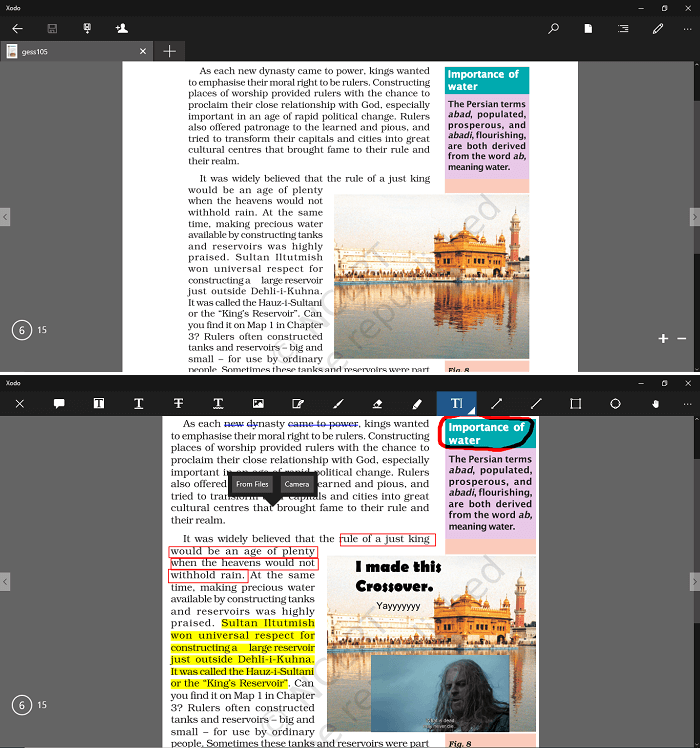
Xodo PDF Reader & Editor ist die beste kostenlose PDF-Editor-Software, die im Windows Store und in iTunes erhältlich ist. Es ist nicht für den professionellen Gebrauch geeignet, da es keine erweiterten Bearbeitungswerkzeuge gibt. Wenn Sie jedoch einige grundlegende Bearbeitungen an Ihren Dateien vornehmen möchten, z. B. Markieren, Hinzufügen von Bildern, Text oder Zeichnen usw., dann entscheiden Sie sich für dieses Tool. Sie können den Seiten Text in verschiedenen Farben und Schriftarten hinzufügen.
Es gibt auch Optionen, um den geschriebenen Text durchzustreichen oder ihn durch Einfärben, Unterstreichen oder Einrahmen hervorzuheben. Um den Bildschirm voll auszunutzen, können Sie die Seiten zuschneiden und auch ein Miniaturbild für Ihre Datei festlegen. Es kann auch ein wunderbarer PDF-Reader sein, da es Funktionen wie Nachtmodus, Vollbild, Rotation usw. hat.
Xodo PDF Reader & Editor herunterladen: Für Windows
Cisdem PDF Converter OCR für Mac
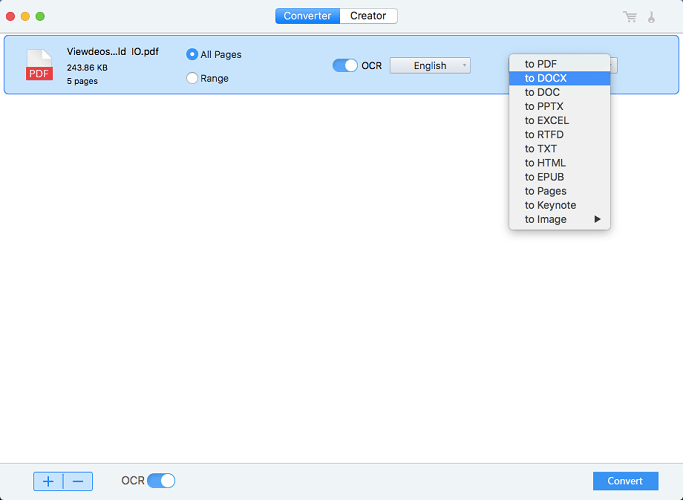
Wie der Name schon sagt, ist diese Software kein vollständiger Texteditor, sondern ein Konverter für PDF-Dateien. Sie können es aber auch zum Bearbeiten verwenden. Und die Bearbeitung auf diese Weise kann für manche Leute bequemer sein. Ziehen Sie eine Datei in die Software oder klicken Sie auf das „+“-Zeichen, um die PDF-Datei hinzuzufügen. Nachdem Sie die Datei hinzugefügt haben, konvertieren Sie sie in Word oder einen anderen gewünschten Dateityp.
Nach der Konvertierung können Sie Text und Bilder in der PDF-Datei einfach bearbeiten, entfernen oder hinzufügen. Sobald Sie es bearbeitet haben, gehen Sie zum Ersteller-Tab in der Software, fügen Sie die bearbeitete Datei hinzu und konvertieren Sie sie erneut in eine PDF-Datei.
Laden Sie Cisdem PDF Converter herunter
iSkySoft PDF-Editor
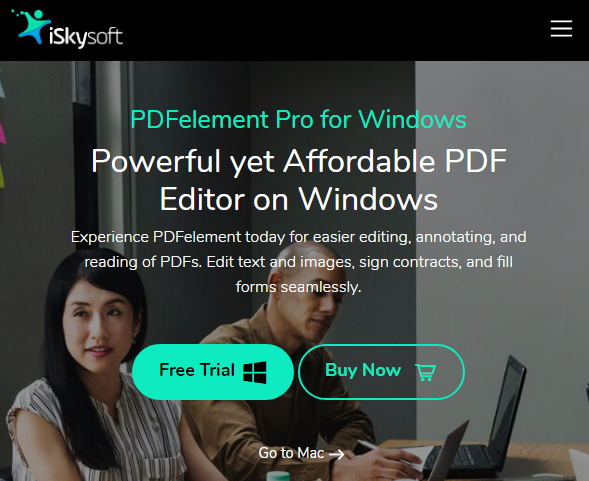
Dies ist ein weiterer großartiger PDF-Editor, der eine All-in-One-Lösung bietet. Es existiert sowohl für Mac als auch für PC und hat eine kostenlose Testversion.
Es ermöglicht Ihnen, Ihr PDF-Dokument zu bearbeiten, zu konvertieren, zu erstellen, mit einem Passwort zu schützen, zu signieren, zu kommentieren, mit Wasserzeichen zu versehen und zu teilen. Die Verwendung ist so einfach wie die Verwendung eines Textverarbeitungsprogramms.
Eines der Premium-Features ist OCR, optische Zeichenerkennung, das hilft, mit gescannten Dokumenten zu arbeiten. Es macht solche Dokumente durchsuchbar und bearbeitbar, was eine unverzichtbare Funktion für eine Person oder Firma ist, die viel mit Papierdokumenten arbeitet.
Weitere Informationen finden Sie unter unsere Überprüfung des iSkySoft PDF-Editors.
Laden Sie den iSkySoft PDF-Editor für Win herunter | für Mac
PDF Reader
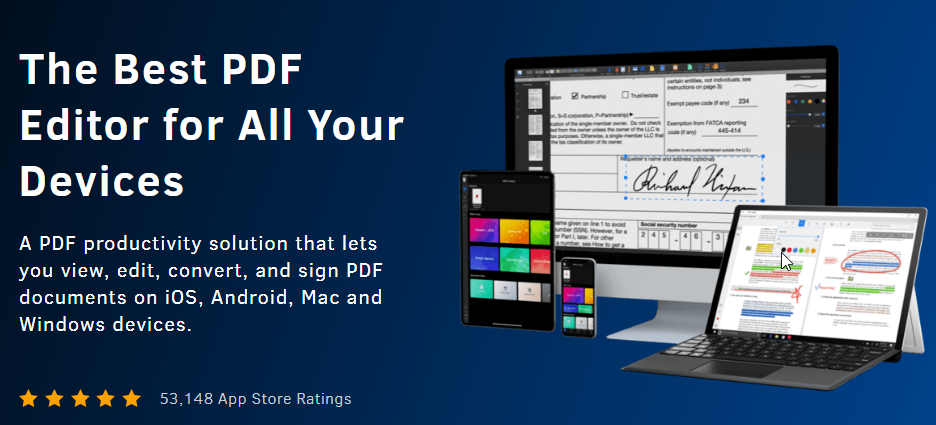
PDF Reader ist eine PDF-Bearbeitungs-App für iOS-, Android-, macOS-, iPad- und Windows-Geräte. Es enthält viele erweiterte Funktionen, um Ihr PDF-Erlebnis zu verbessern. Die Lesemodi Dunkel und Sepia bieten Benutzern ein augenfreundliches Leseerlebnis, und der Diashow-Modus macht es einfach und schön, Ihre PDFs auf jedem Gerät zu präsentieren – ob groß oder klein.
Mit der Kdan Cloud und dem Dokumenten-Organizer können Sie alle Ihre Dokumente an einem Ort verfolgen und sie geräteübergreifend synchronisieren, einschließlich Ihrer Anmerkungen, Bearbeitungen, Anhänge und Notizen. Mit Ihrer elektronischen Signatur können Sie sogar PDF-Formulare digital signieren und ausfüllen.
PDF Reader ist mehr als nur eine Möglichkeit, PDF-Dokumente anzuzeigen. Es ist eine großartige Möglichkeit, Textinhalte in PDFs, Schriftart und Textgröße zu bearbeiten. Wenn Sie mit der Bearbeitung fertig sind, können Sie Ihr PDF sogar mit einem Passwort und einem Wasserzeichen sperren und einen geschützten Link aus der Cloud erstellen, um es mit anderen zu teilen.
PDF Reader ist nicht nur für PDFs. Es ist in der Lage, nahezu jede Datei aus und in ein PDF-Dokument zu konvertieren, wie Microsoft Excel, Word, Klartext, HTML, RTF, ePUb oder MOBI-Format. Alle Tabellen und Formatierungen bleiben im PDF-Format perfekt für Sie erhalten.
Holen Sie sich hier den PDF-Reader.
Also, was ist die beste PDF-Bearbeitungssoftware?
Ich habe benutzt PDFelement für ein paar Tage und es hat mir sehr gut gefallen. Es hat mehr Funktionen als jede andere Software.
Wenn es in Ordnung ist, mit weniger Funktionen auszukommen, oder der Preis das Problem ist, entscheiden Sie sich für die Testversionen und wählen Sie die beste für Sie aus. Alle diese PDF-Editoren sind auf die eine oder andere Weise zu nützlich. ApowerPDF ist auch ein faires Werkzeug und iSkysoft PDF-Editor ist ähnlich wie PDFelement.
Wenn Sie nach anderen Möglichkeiten suchen, PDFs ohne Acrobat zu bearbeiten, finden Sie hier ein paar zusätzliche Möglichkeiten, wie es geht.
Das war also die Liste einiger guter Software zum Bearbeiten von PDF-Texten und -Bildern. Wenn Sie Probleme mit diesen Tools haben, können Sie uns dies in den Kommentaren mitteilen.
Neueste Artikel